如何在没有 iTunes 的情况下从 Apple Music 设置铃声
以前设置铃声时,iTunes 应用程序曾经非常流行。 但是,随着时间的流逝,创建了更多更新和版本,这使得用户很难轻松完成该过程,因为这与过去的方式完全不同。 因此,已经开发了多种方法,下面将解释其中的一些方法。
无论您有没有电脑,您都可以轻松设置 Apple Music 的铃声. 以下讨论将帮助您了解使用和不使用 iTunes 应用程序将 Apple Music 歌曲设置为铃声的正确程序。
内容指南 第 1 部分。 使用 Apple Music 转换器转换 Apple Music第 2 部分。 如何在没有 iTunes 的情况下使 Apple Music 成为铃声部分3。 结论
第 1 部分。 使用 Apple Music 转换器转换 Apple Music
说起Apple Music歌曲的转换,没有比这更好的应用了 AMusicSoft 苹果音乐转换器。这是因为 AMusicSoft 有很多支持的格式,可以在多个设备上轻松访问。列出使用此工具可能获得的格式,您可以从 MP3、WAV、FLAC、M4A、AC3 和 AAC 中进行选择。这样您就可以保留您最喜欢的 适用于 Linux 的 Apple Music 歌曲、Mac、Windows 电脑或其他媒体播放器。
除此之外,转换后,它有助于下载歌曲。 如果您也注意到,生成的歌曲的音频质量绝对是最好的。 使用此工具的过程是易于管理的,并且该过程将在很短的时间内完成。 到那个时刻 Apple Music DRM删除,AMusicSoft 也可以做得更好。查看使用 AMusicSoft 必须遵循的步骤列表,以便轻松设置 Apple Music 的铃声。
- 通过浏览器的帮助,搜索AMusicSoft的网站并从这里下载Apple Music Converter。应用程序下载完成后继续安装。
- 打开转换器并通过从您的音乐收藏中选择它们来添加 Apple Music 歌曲。 只需在选择的每首歌曲标题前打勾即可。

- 从提到的可用格式中,选择一种,然后也选择结束文件夹。

- 通过点击下面的转换按钮开始转换。

- 前往上面的已转换部分下载结果。
第 2 部分。 如何在没有 iTunes 的情况下使 Apple Music 成为铃声
通过 AMusicSoft Apple Music Converter 的帮助,您可以保存转换后的 Apple Music 歌曲,并将其用作铃声。在计算机上保存副本后,您可以将它们传输到您想要的任何设备,包括您的 iPhone. 完成后,即使没有 iTunes 应用程序,您也可以从 Apple Music 设置您最喜欢的铃声。 让我们在下面看看如何在 iPhone 上将 Apple Music 歌曲设置为铃声必须遵循的步骤。
通过 iPhone 设置设置 Apple Music 铃声
将 Apple Music 歌曲设置为铃声的一种方法是使用 iPhone 的设置。 看看下面的程序。
- 启动您的 iPhone 并快速前往“设置”部分。 看到“设置”窗口后,选择“声音和触觉”选项。
- 然后点击“铃声”。 从这里,您可以选择任何已转换的 Apple Music 歌曲,这些歌曲之前已传输到您的设备。

通过 iPhone 上的自定义设置 Apple Music 铃声
第二种方法需要您从计算机获得帮助。 这特别是关于定制铃声,只有在音乐可用时才有效。 由于您已经提前保存了转换后的 Apple Music 文件,因此您可以放心地从 Apple Music 设置铃声。
- 确保您有一根 USB 数据线,以便连接这两个设备,尤其是您的 iPhone 和计算机。
- 一段时间后,您将能够在连接的设备下方的计算机屏幕上看到一个 iPhone 图标。 接下来只需点击你的 iPhone。
- 如您所见,在“设置”部分下方,有一个“摘要”选项。 单击此按钮,不要忘记选择“手动管理音乐和视频”选项。
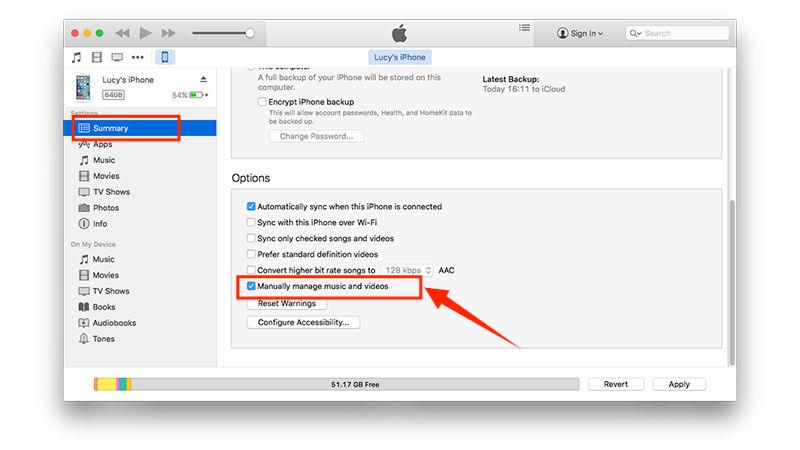
- 完成后,点击下面的应用按钮以保存您所做的设置更改。
- 现在,在我的设备部分下,有一个音调选项。 点击旁边的这个按钮可以添加铃声。
- 要添加本地保存的 Apple Music 歌曲,只需简单地执行拖放方法即可。
通过 GarageBand 设置 Apple Music 铃声
没有电脑的用户可能会认为他们无法从 Apple Music 设置铃声。 但实际上,即使没有计算机或 iTunes 应用程序,您仍然可以使用可以安装在 iPhone 上的应用程序继续上述过程。 这个应用程序是 GarageBand,可以很容易地从 App Store. 有些 iPhone 在购买时已经安装了此应用程序。
要查看使用 GarageBand 应用程序从 Apple Music 设置铃声的工作原理,请按照以下步骤操作。
- 对于还没有此应用程序的用户,请先到您的 App Store 下载此应用程序。
- 完成后,打开它并注意位于应用程序窗口右上角的“+”图标。
- 向左或向右滑动以选择“录音机”选项,然后点击“语音”(麦克风图标)。 出现音频工作站屏幕。
- 查找“查看”按钮并选择此按钮以查看“循环”选项。 您将在此处看到三个子标题:“Apple Loops”、“文件”和“音乐”。 选择转换后的歌曲文件的位置。
- 找到您想要添加到 GarageBand 的歌曲。 如果找不到转换后的歌曲文件,请点击“从文件中浏览项目”应用程序。
- 将选定的歌曲拖到您的音频工作站以缩短其长度。
- 完成后,双击歌曲并选择“拆分”。 然后拖动剪刀图标在您想要的点进行剪切和分割。 通过点击两次然后选择“删除”来删除歌曲中不可用的部分。
- 单击向下箭头按钮图标,然后选择“我的歌曲”选项以继续保存 Apple Music 歌曲。
- 点击添加的歌曲,然后选择“共享”选项以选择添加歌曲的格式,即铃声格式。
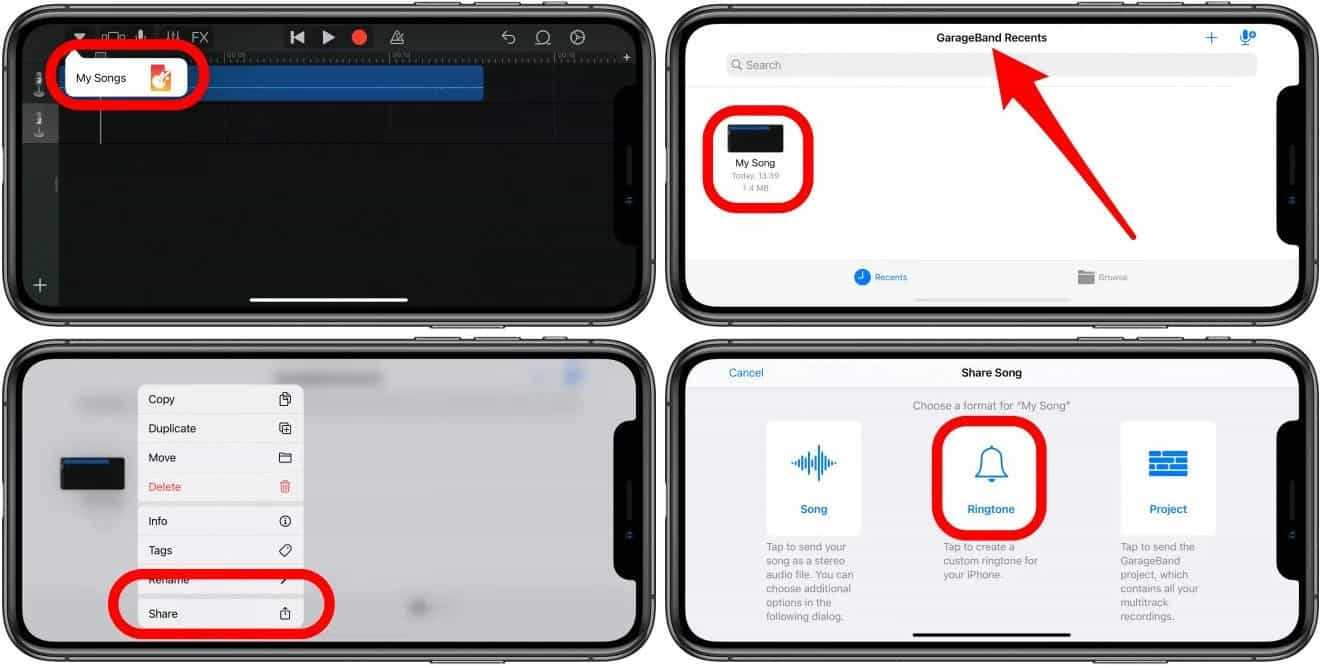
部分3。 结论
上面讨论了如何从 Apple Music 设置铃声的三种最简单的方法。 除此之外,还有更多的方法可以尝试,不过如果你觉得很方便的话,可以在这三种中随意选择。 但是,只有当您的设备上已有可供选择的歌曲时,这些方法才有效。 在这种情况下,我建议使用 AMusicSoft 苹果音乐转换器 因为这个工具肯定是转换和下载音乐时最好使用的工具。
人们也读
Robert Fabry 是一位热心的博主,也是一位热衷于技术的爱好者,也许他可以通过分享一些技巧来感染你。他还热爱音乐,并曾为 AMusicSoft 撰写过有关这些主题的文章。